Как да коригирам проблема с командния център на Alienware
Друго полезно ръководство / / August 04, 2021
Реклами
Alienware е популярната игрална машина от Dell. Той се предлага с различни уникални функции. Именно това го прави по-желателно за геймърите. Компютрите на Alienware се доставят с вграден софтуер Команден център на Alienware. Тази програма действа като основа за всички основни хардуерни и други настройки за компютъра. Всеки от тези компютърни игри се предлага със собствена версия на Command Center.
Понякога този софтуер не работи по предназначение. Геймърът не може да контролира различни атрибути на компютъра. Това са по отношение на звуците, часовника на процесора, персонализирането на бутоните и т.н. В това ръководство обясних как да отстранявате неизправности, когато командният център на Alienware не работи. Идеалното решение е да деинсталирате и преинсталирате софтуера.
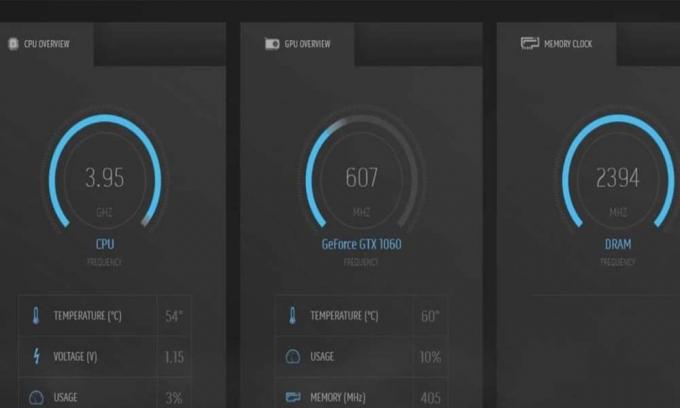
Съдържание
-
1 Коригирайте проблема с командния център на Alienware
- 1.1 Деинсталирайте стъпки
- 1.2 Алтернативен процес за деинсталиране
- 1.3 Изтриване от регистъра
- 2 Преинсталирайте Alienware Command Center
Коригирайте проблема с командния център на Alienware
Първо започнете с деинсталиране на командния център.
Реклами
Деинсталирайте стъпки
- Отворете контролния панел
- Кликнете върху Програми и функции
- потърсете Alienware Command Center
- изберете го, за да подчертаете
- Щракнете Деинсталирайте
- Изчакайте, докато деинсталацията приключи.
- След това рестартирайте вашия компютър Alienware
Алтернативен процес за деинсталиране
Ето още един метод за деинсталиране. Той ще осигури пълното премахване на файлове, папки и други данни, свързани с командния център.
- Натиснете Windows + R
- Тип % appdata% и натиснете Enter
- Навигирайте и изтрийте всички папки, които принадлежат на командния център
- След като приключите, затворете данните за приложението
- Натиснете Windows + R
- Тип % programdata% и натиснете Enter
- Намерете и изтрийте всички папки, които принадлежат на командния център на Alienware.
- Сега отидете на C: \ диск и под Програмните файлове, отидете до папката Alienware
- Вътре в нея ще има папка, в която се споменава папката на Command Center. Изтрий го.
- Сега отворете Документи и потърсете папките AlienFX и Alienware TactX
- Изтрийте и двете горни папки
Изтриване от регистъра
- В Въведете тук, за да търсите кутия, тип Regedit за да отворите редактора на системния регистър
- Отидете до HKEY_LOCAL_MACHINE \ SOFTWARE \ Alienware
- Изтрийте тези папки CCPlugins, Command Center, Alienware AlienFX, AlienFXMediaPlugin
- Не изтривайте никоя друга папка, свързана с командния център
- Търся HKEY_LOCAL_MACHINE \ SOFTWARE \ WOW6432Node \ Alienware
- Под това изтрийте папките Команден център, Alienware AlienFX, AlienFXMediaPlugin
- Накрая затворете всичко и рестартирайте системата си
Преинсталирайте Alienware Command Center
За повторно инсталиране трябва да изтеглите софтуера на командния център. Тъй като компютърът за игри Alienware работи под Windows OS, можете да получите софтуера от Microsoft Store.
- Стартирайте Microsoft Store
- в полето за търсене въведете Alienware Command Center
- След като се покажат остатъците, кликнете върху Вземи го.
Също така можете алтернативно да изтеглите този софтуер от официалния уебсайт за поддръжка на Dell.
- Отидете на dell.com/support/home
- Въведете името на модела на вашия компютър Alienware
- Тогава ще го направиш вижте списък с драйвери и софтуер появявам се
- Изберете този, който казва Приложение на Alienware Command Center.
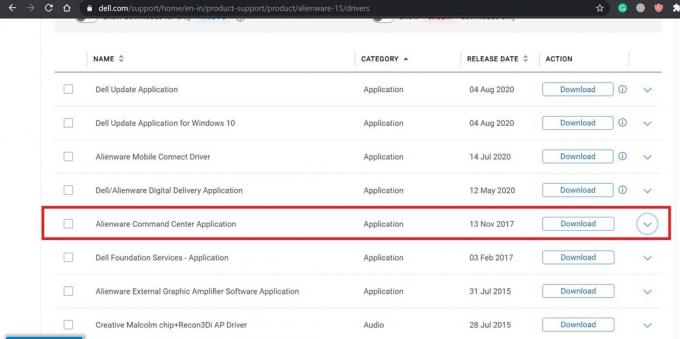
- Кликнете върху Изтегли
- След това извлечете инсталационния файл и започнете инсталацията
- Следвайте инструкциите на екрана, за да инсталирате софтуера
Ето как да деинсталирате и преинсталирате приложението на командния център. Проверете дали можете да персонализирате всички контроли в командния център. Надявам се, че това ръководство решава проблема завинаги.
Други ръководства,
Реклами
- RTX 3070 срещу 3080 срещу 3090 | Обяснени разлики, производителност, цена и дизайн
- Как да коригирам контролния панел на NVIDIA, който не се показва в Windows 10
- Драйверът на NVIDIA не е съвместим с текущата версия на Windows OS: Как да поправя
Swayam е професионален технически блогър с магистърска степен по компютърни приложения и също има опит с разработването на Android. Той е убеден почитател на Android Android OS, Освен технологичните блогове, той обича да играе, да пътува и да свири / преподава китара.



